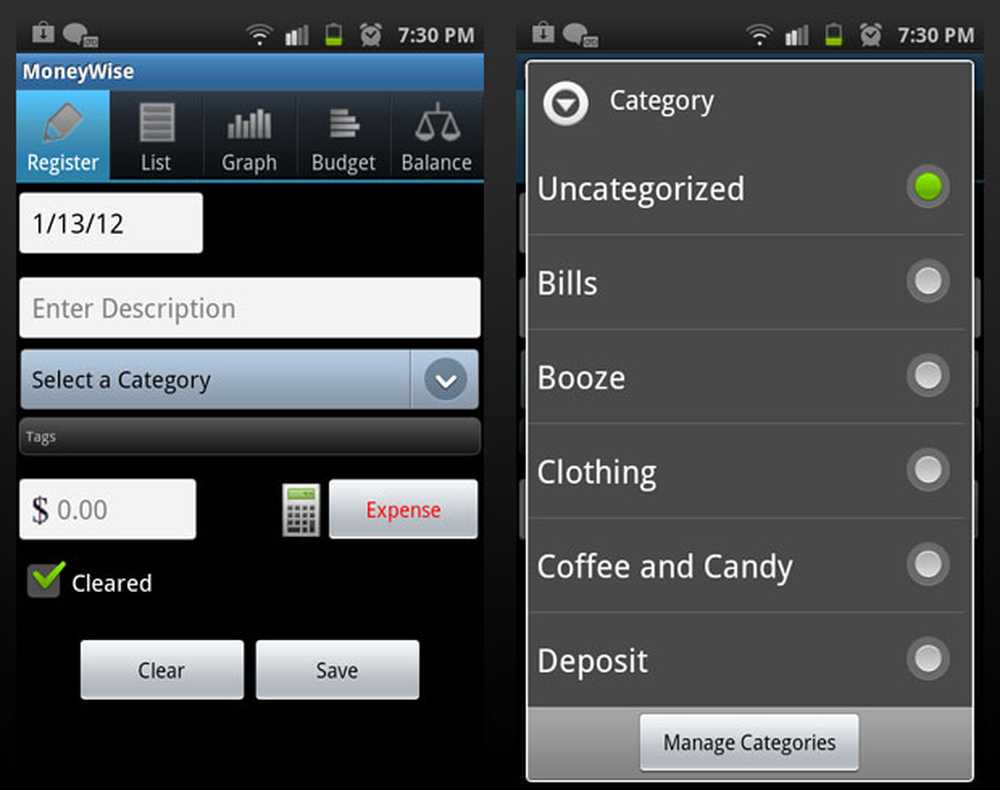Spåra din tid med skörd
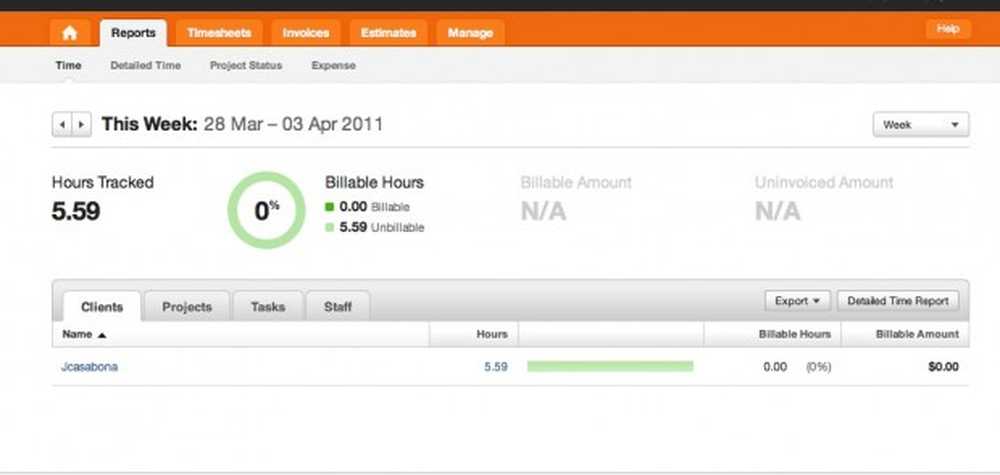
Du vet det gamla ordspråket, "Time is Money"? Dessa ord kunde inte vara mer sanna för oss frilansare som får betalt utifrån den tid vi spenderar på ett projekt. Bra tidspårning och fakturering är viktigt. Det måste tillåta kund- och projektledning och fakturering, och den måste vara mobil. Time Tracker for Harvest Android app syftar till att vara din bästa vän när det gäller spårning genom att bara göra det.
Harvest är en webapp som "låter dig och din personal spåra tid och skicka fakturor från en integrerad applikation". Via webbgränssnittet kan du skapa projekt, lägga till kunder, lägga till kostnader, generera fakturor och mer. Eftersom denna artikel är för Android.Appstorm, kommer jag att fokusera på Android-appen och vad den kan göra - kolla in Web.AppStorm för en recension av Harvests onlineapp.
Komma igång
Först måste du ha ett Harvest-konto för att komma igång. Jag rekommenderar att du gör den här delen på datorn eftersom det är lite lättare. Du måste känna till den anpassade domänen du konfigurerar (something.harvestapp.com), såväl som ditt användarnamn och lösenord. Du måste bara logga in en gång på din Android-enhet.
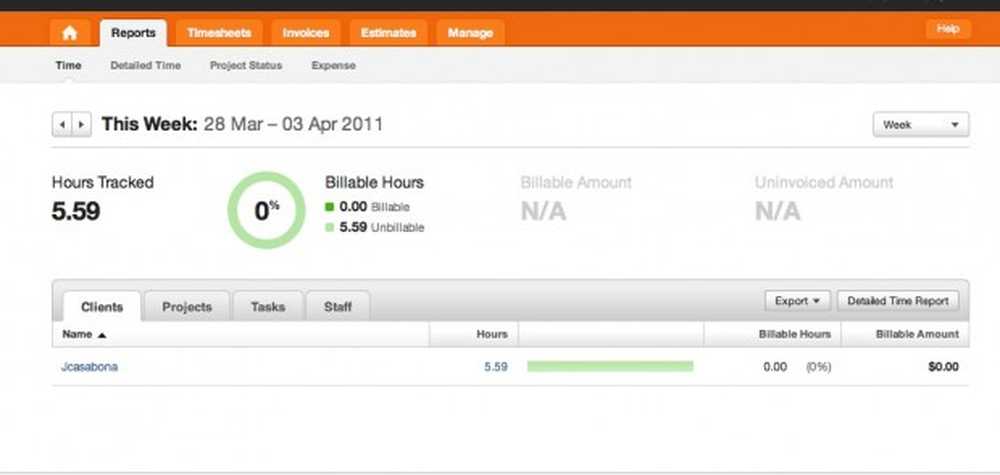
Harvest Web App
Funktioner
Harvest är en ganska lätt app så långt som funktioner går (vilket vissa kan säga är bra!). Du kan spåra tid och spåra kostnader, med möjlighet att lägga till och redigera poster under båda.
När du spårar tiden trycker du helt enkelt på plusikonen längst upp till höger på skärmen och du tas till en tilläggs sida. Välj projektet och tryck på Start för att starta timern. Lägg till anteckningar när du är klar. Tryck Stopp och den här posten sparas automatiskt och uppdateras. Om du vill redigera en post väljer du bara en av posterna i listan och gör dina ändringar.
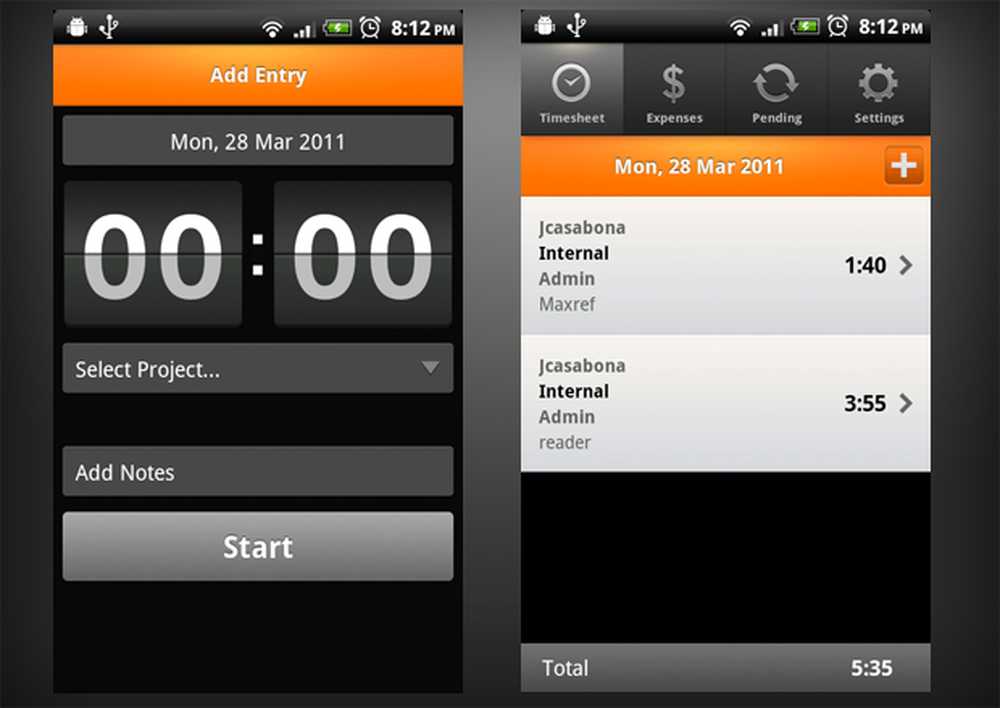
Lägg till inmatnings- och inmatningslistan
Även om det här är mycket enkelt att använda, är det ett problem jag inte kan lägga till projekt från tilläggsskärmen, eller någon annanstans i appen. För att kunna starta ett nytt projekt måste du lägga till det med webben. Detta är en stor nackdel, speciellt om användaren inte är framför en dator.
Ett enkelt sätt runt detta är att använda standardprojektet, namnet "Internt", och lägg sedan till det i ett projekt senare. Enligt min åsikt bör du dock inte ha att göra detta.
Fliken Utgifter fungerar i stort sett på samma sätt. Du använder plusikonen för att lägga till en ny kostnad och väljer sedan från en lista några av de utgifter du vill redigera. En riktigt trevlig funktion är att såväl som att ställa in projekt, kategori, belopp och anteckningar, kan du också ladda upp eller ta ett foto på kvittot. Det är kul att ha en enda plats (förutom en shoebox) för att hålla alla dina kvitton, snyggt organiserade.
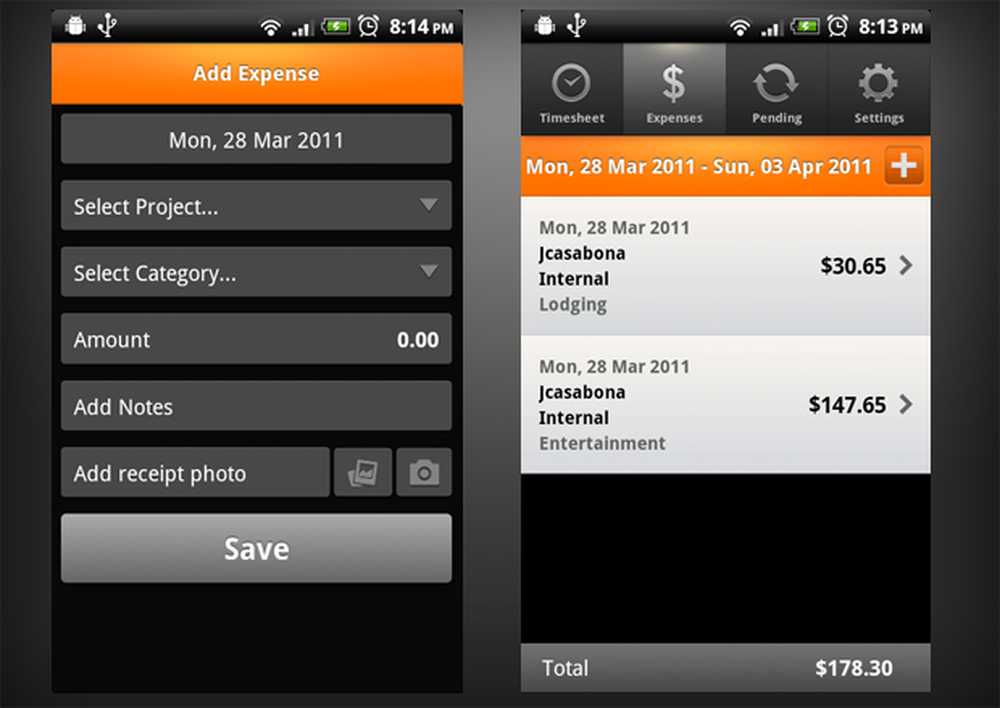
Lägg till Expense and Expenses List-skärmar
Otroligt saknas från inmatningsskärmen är en titel, och ännu mer underligt, en leverantör som förknippar utgiften med. Som en ivrig Freshbooks-användare har jag kommit att förvänta mig möjligheten att lägga till en leverantör till min kostnadsspårning, och jag tycker att det är vettigt att ha ett fält för det (för min revisor är det lättare för honom att kategorisera mina utgifter om han känner till säljare). Lägga till detta i anteckningarna kan bli alltför repetitivt, speciellt om du kontinuerligt köper från samma leverantörer.
På samma sätt som skärmen Time Entry kan du inte lägga till nya projekt eller kategorier på Expense Entry-skärmen.
Återigen rekommenderar jag att du lägger ut utgiften till "Internt" -projektet tills du kommer framför en dator, men igen bör du inte ha att göra detta.
Kalendern"
Harvest har också ett sätt att se tillbaka på tidigare dagar, men det är inte riktigt allt det intuitiva. Om du trycker på enhetens menyknapp kan du välja "Kalender", vilket ger en datumväljare. Även om det här är en ganska enkel lösning för datumvisning, skulle jag ha velat se en faktisk kalender med datum som jag angav markerad, liknande hur Googles kalendermarkeringar är när du har möten. En annan lösning skulle vara ett enkelt svep åt vänster eller höger för att visa ett annat datum.
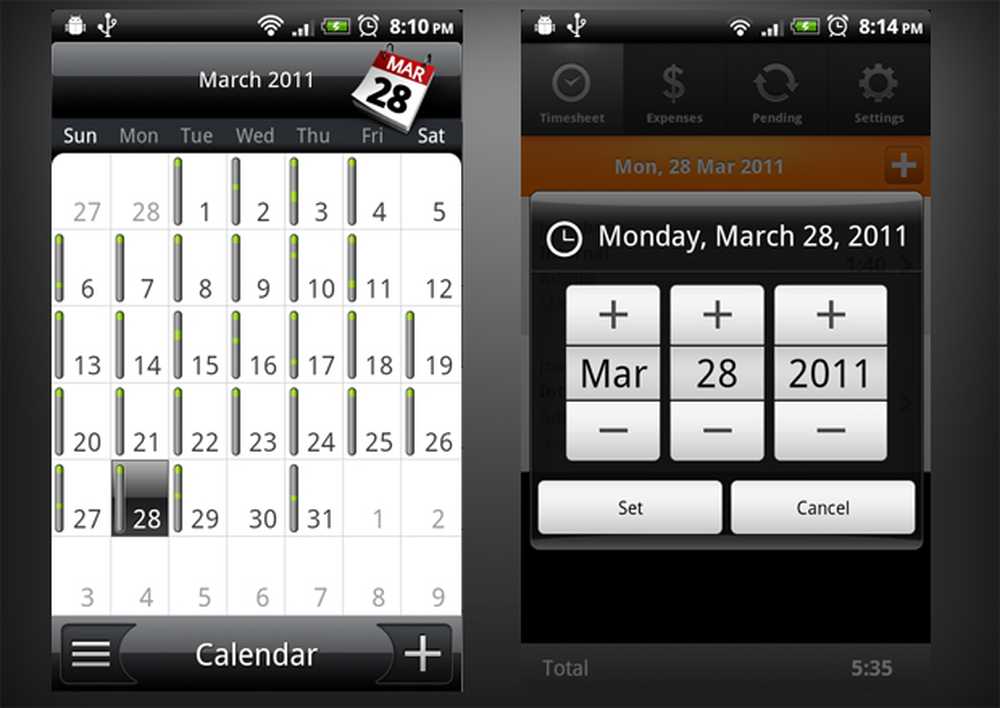
Googles kalender och Skördens datumväljare
Väntar och Inställningar
Harvest har också ytterligare två flikar: Väntar och Inställningar. Fliken Väntar är en lista över alla poster som inte har laddats upp ännu. Jag har inte varit i ett område med dålig anslutning för att testa den här skärmen, men det verkar inte vara några alternativ för det.
På skärmen Inställningar finns tre alternativ att ändra: Din URL för Harvest, ditt användarnamn och ditt lösenord. På den här skärmen hade jag velat se lite mer integration med Harvests webbappsinställningar, där du kan ändra din kontoplan, datum och nummerformat etc.
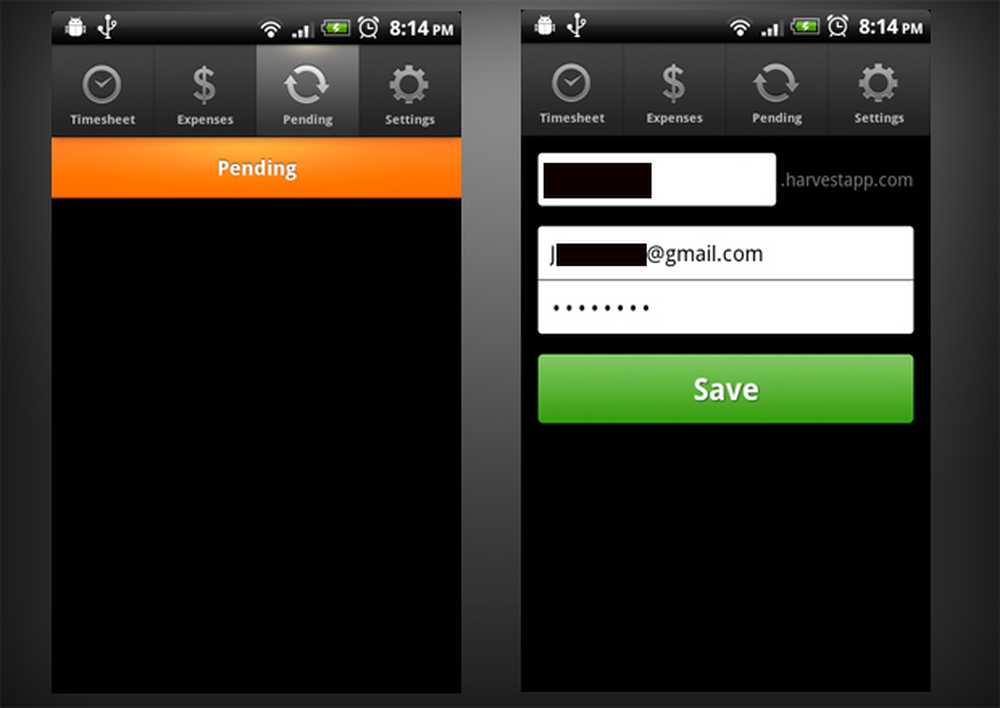
Väntar och inställningsskärmar
Slutsats
 Medan Harvests nuvarande app är en bra start för mobil tidspårning, anser jag att det behöver mer integration med webappen för att det ska vara en riktigt bra app. Det faktum att du inte kan skapa projekt från själva appen är en riktig avtalsbrytare för mig, eftersom jag ofta vill starta nya projekt medan jag är ute (till exempel på ett möte eller en kafé). Kalender / datumnavigering behöver också lite arbete. Åtminstone bör du kunna svepa skärmen för att navigera genom datum / utgifter. Det nuvarande sättet är lite besvärligt.
Medan Harvests nuvarande app är en bra start för mobil tidspårning, anser jag att det behöver mer integration med webappen för att det ska vara en riktigt bra app. Det faktum att du inte kan skapa projekt från själva appen är en riktig avtalsbrytare för mig, eftersom jag ofta vill starta nya projekt medan jag är ute (till exempel på ett möte eller en kafé). Kalender / datumnavigering behöver också lite arbete. Åtminstone bör du kunna svepa skärmen för att navigera genom datum / utgifter. Det nuvarande sättet är lite besvärligt.
Jag gillar att det är enkelt att lägga till tidsposter och verkligen gillar att du kan lägga till bilder av reciepts till dina utgifter, även om jag skulle vilja se lite mer ur appen innan jag börjar använda den regelbundet. Webben appen är riktigt bra - jag skulle gärna se Android-appen där uppe med det!